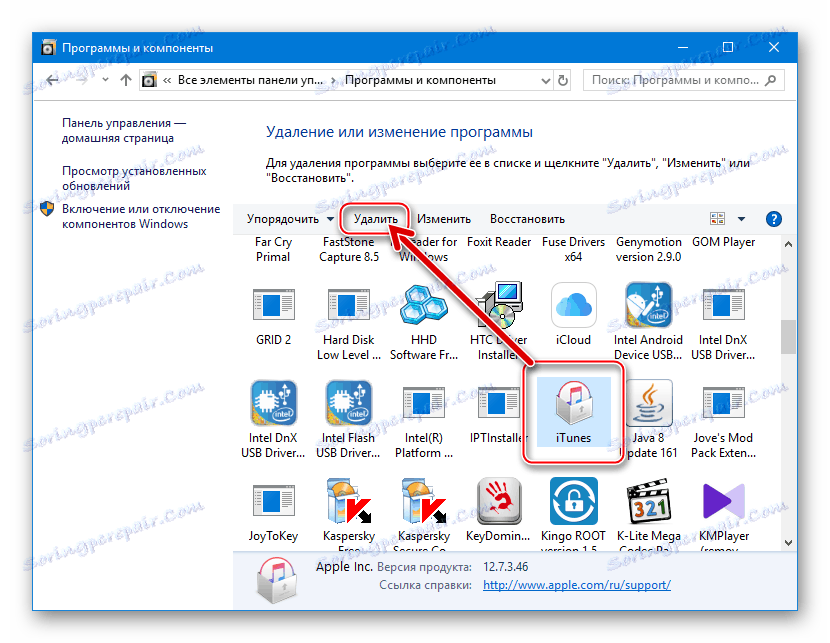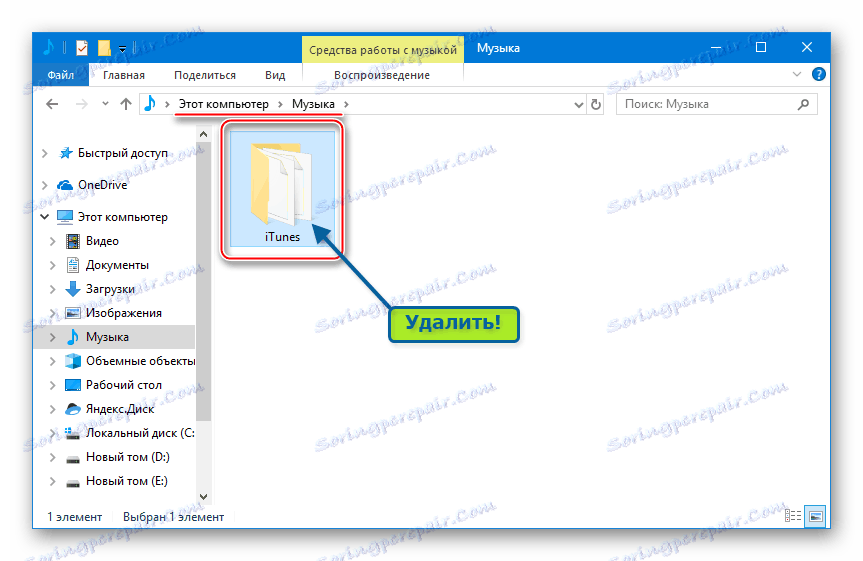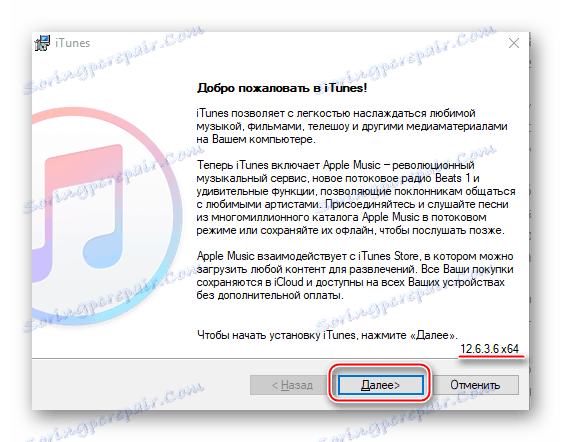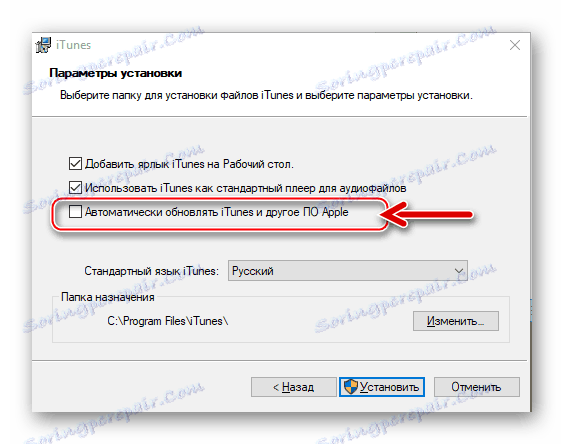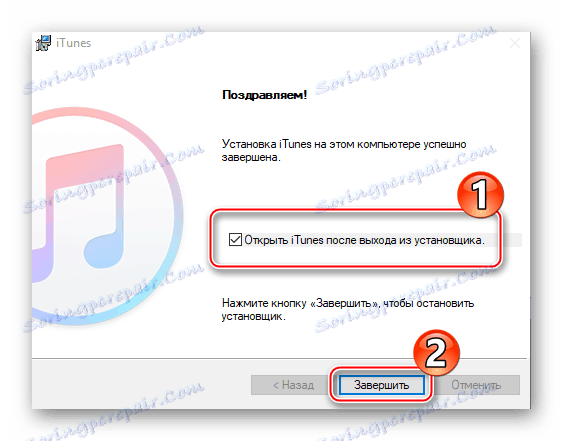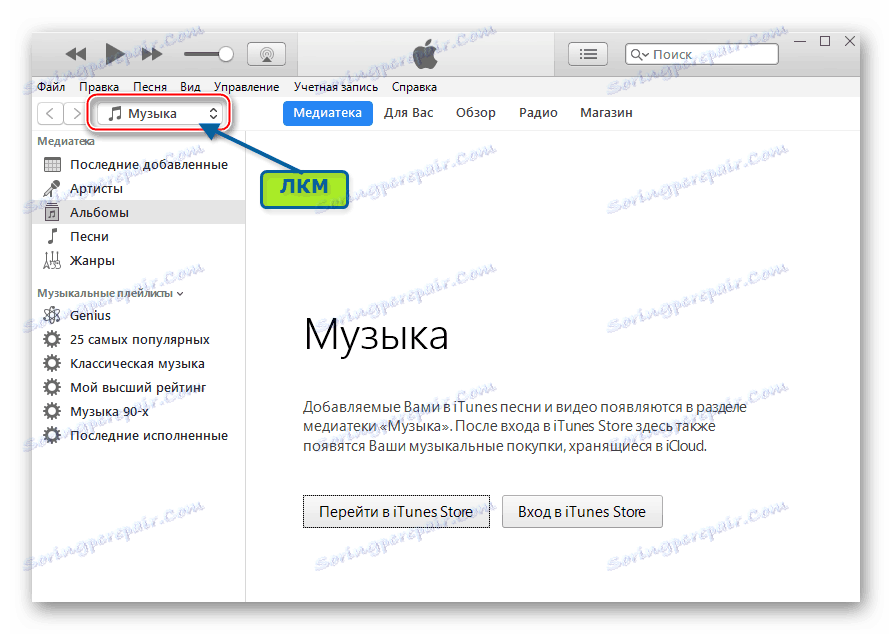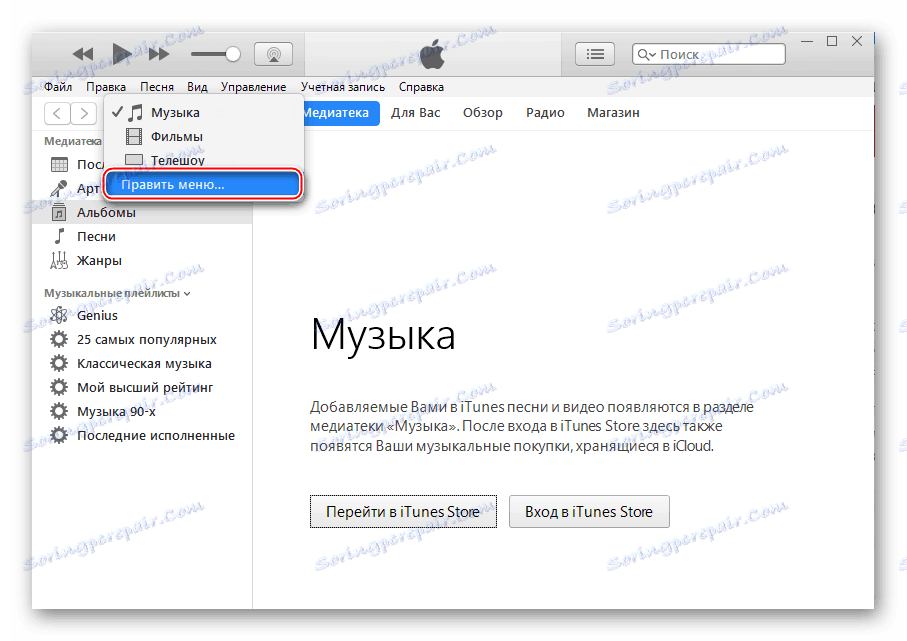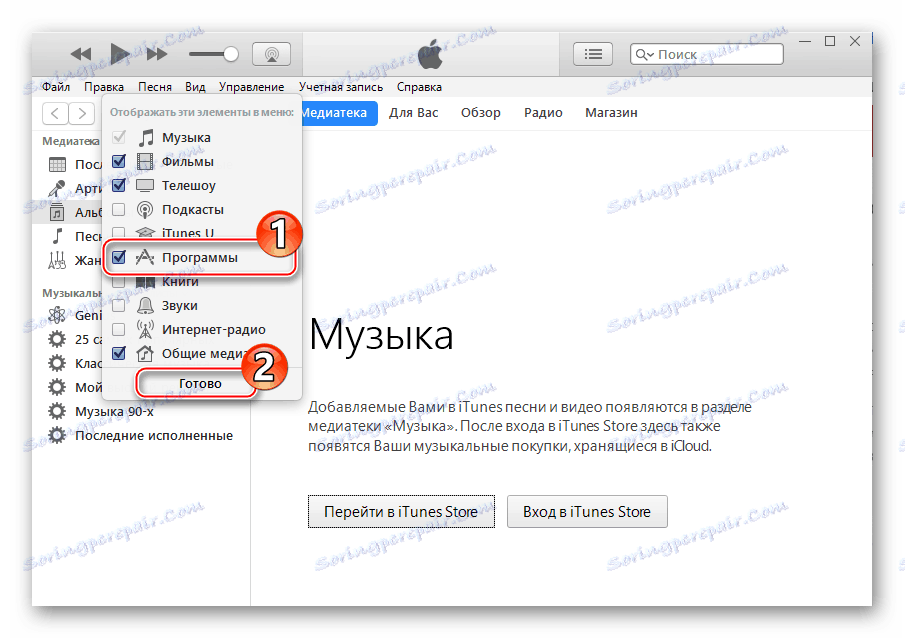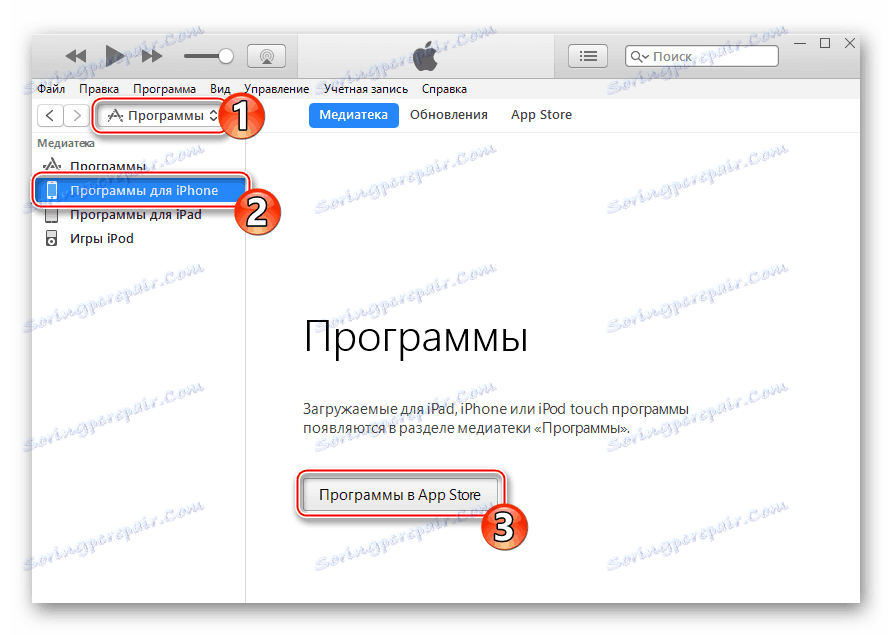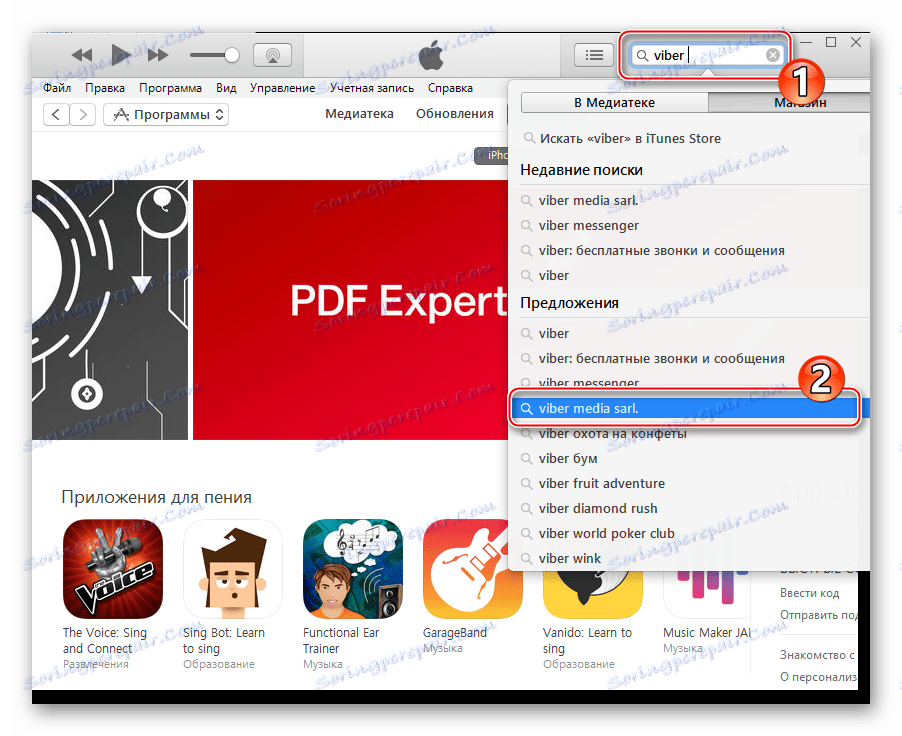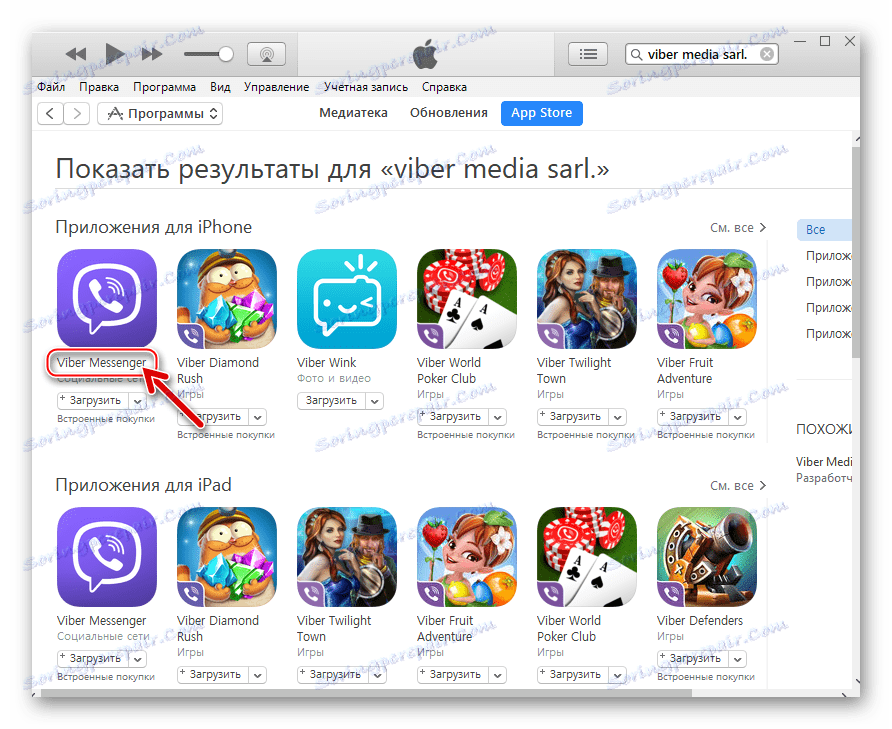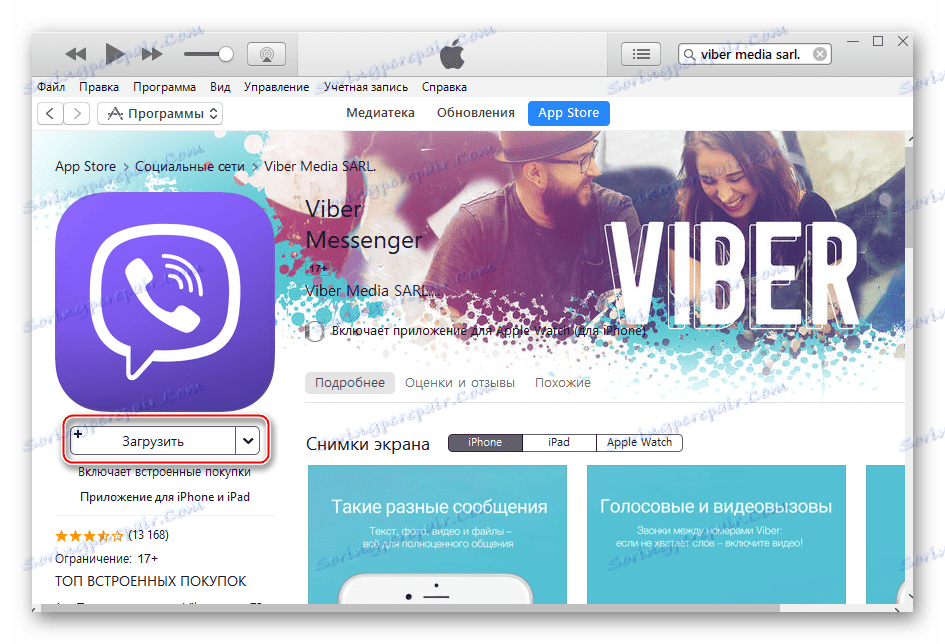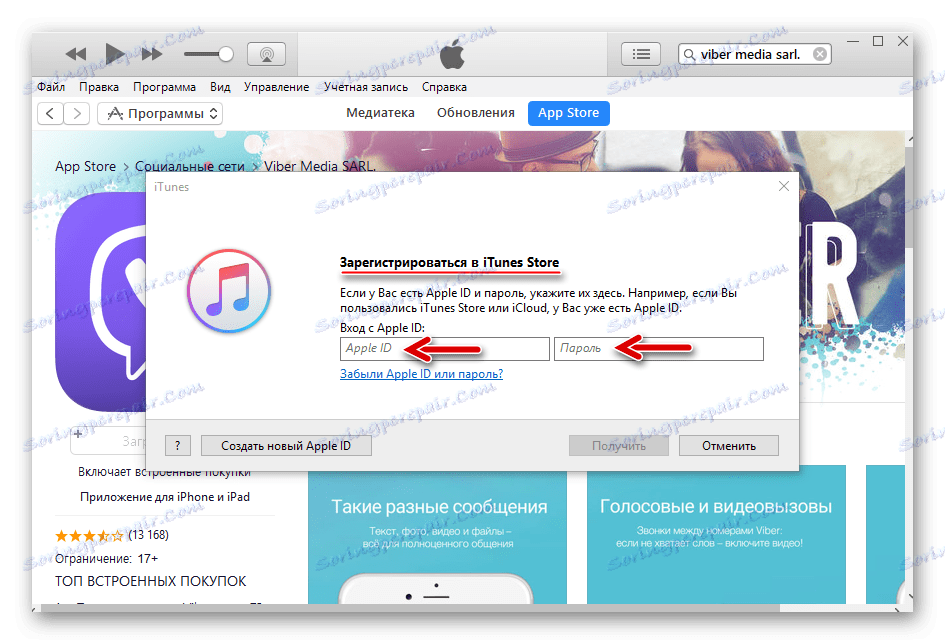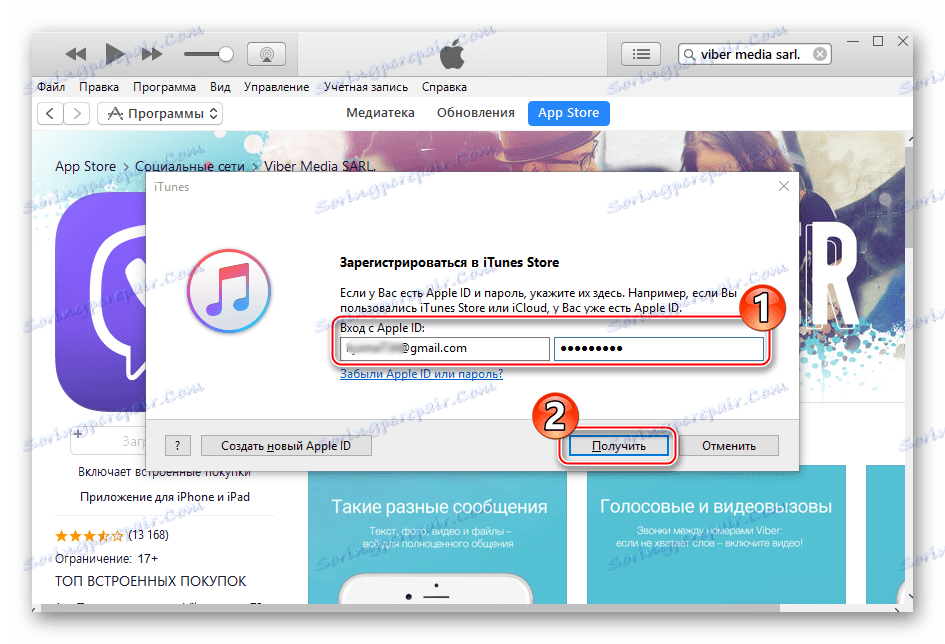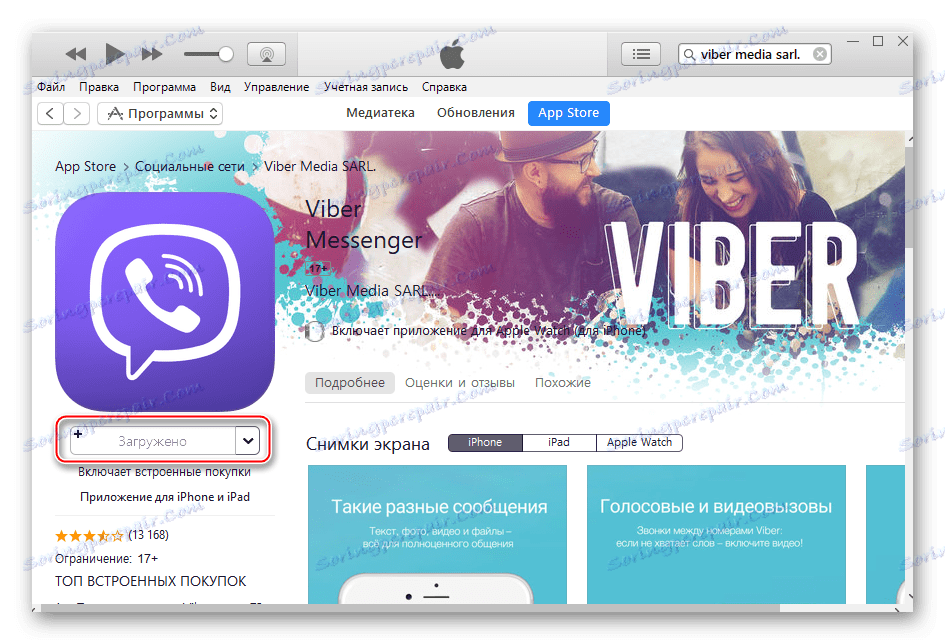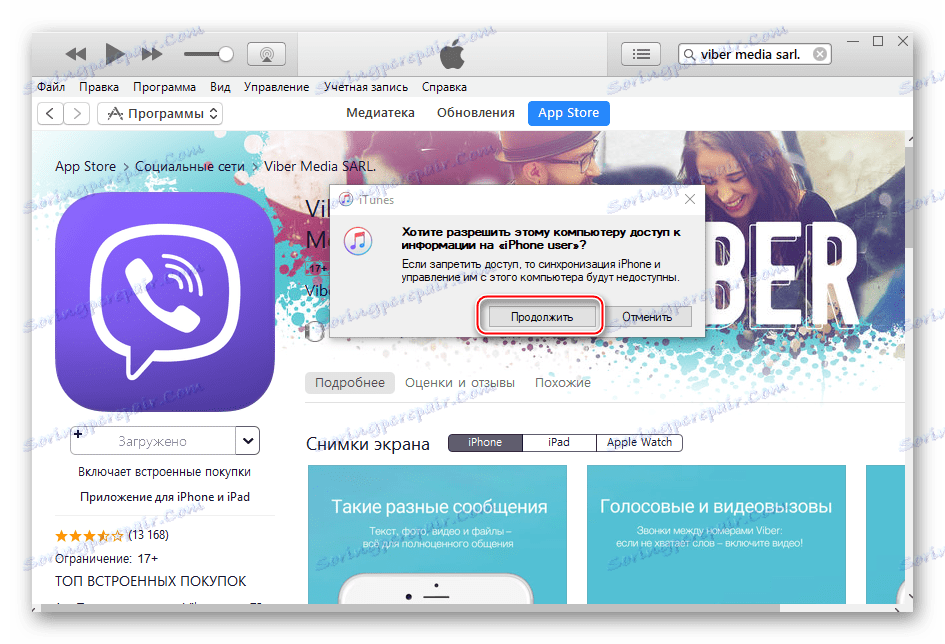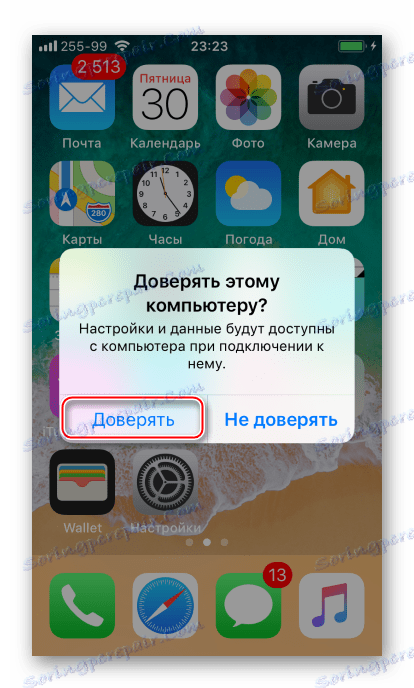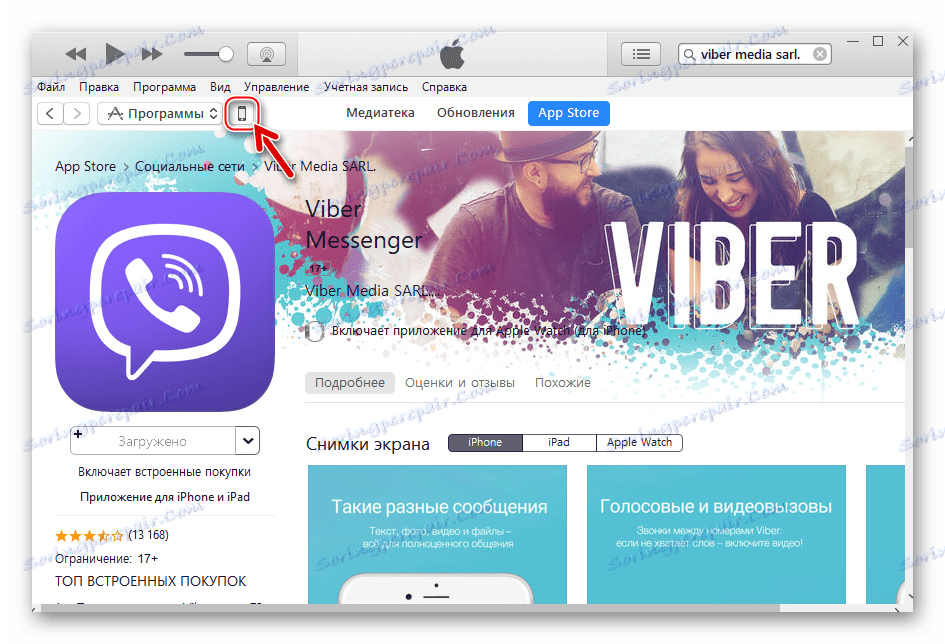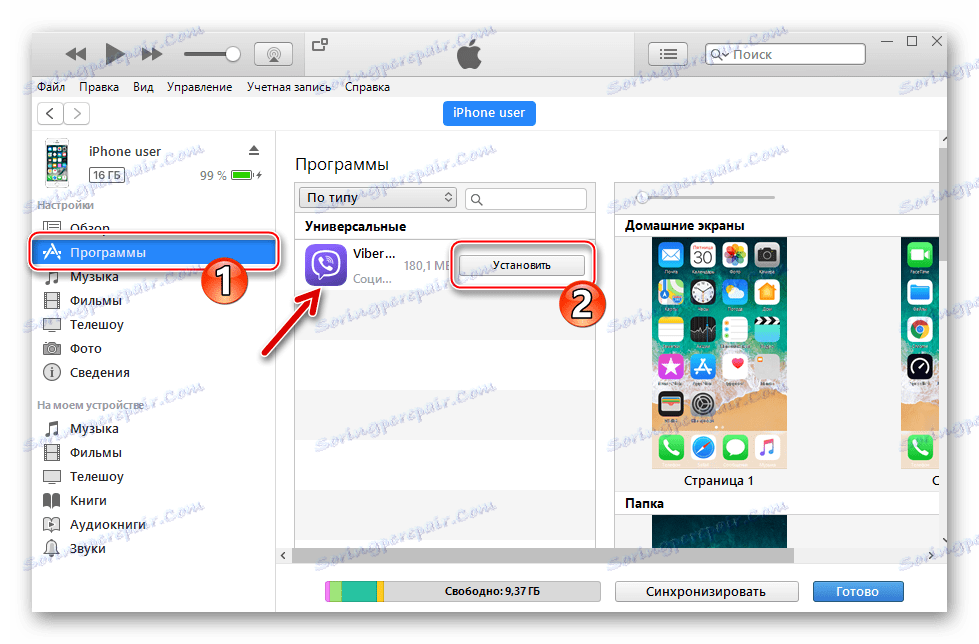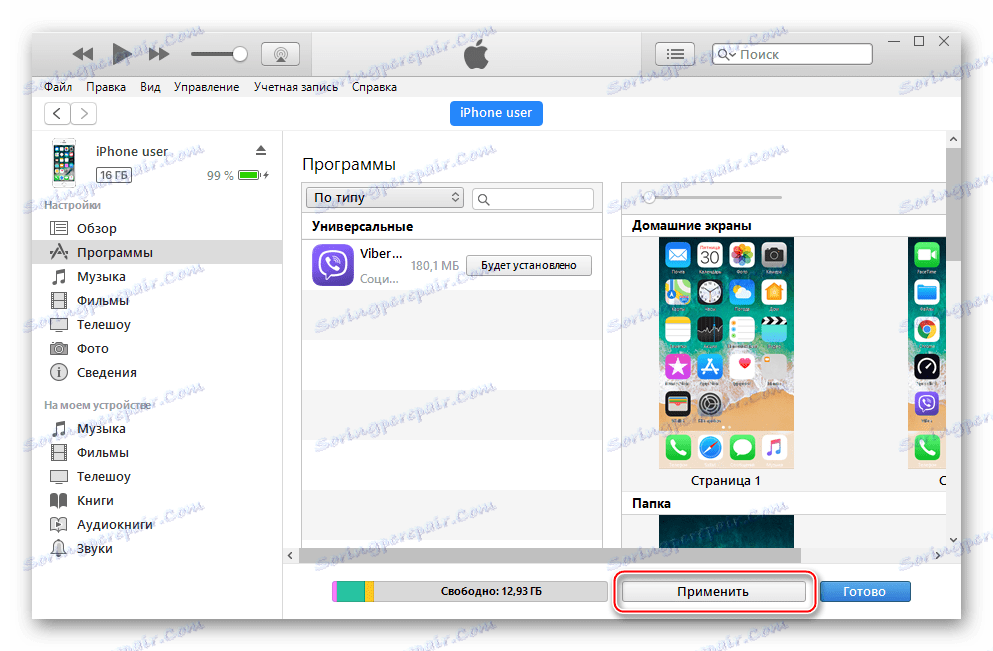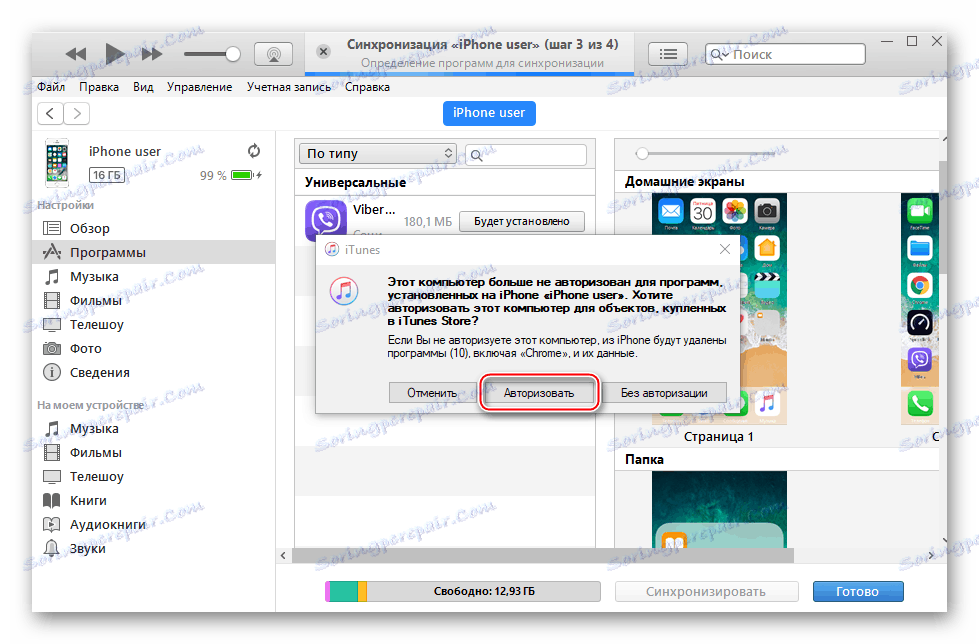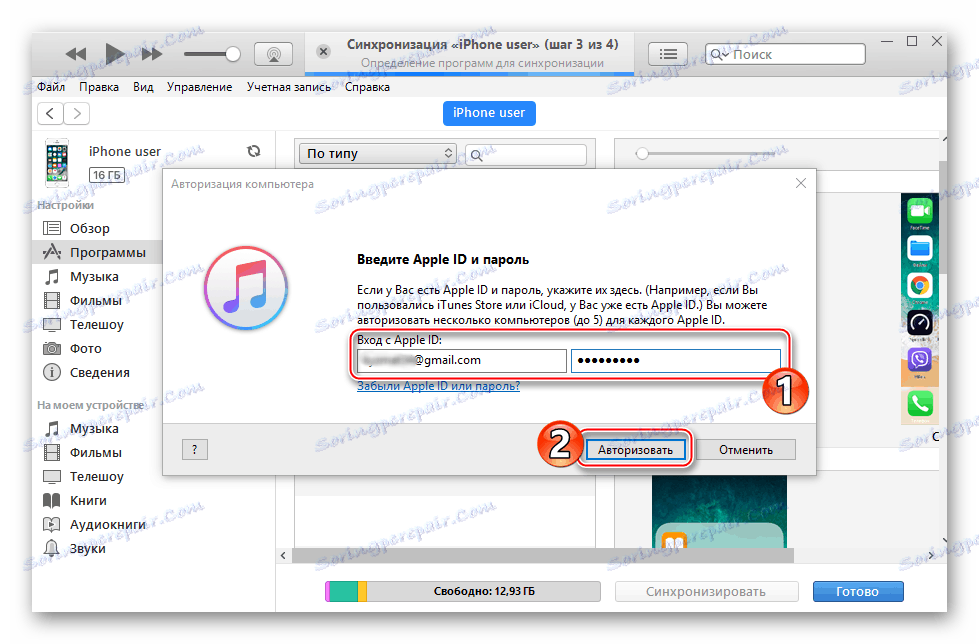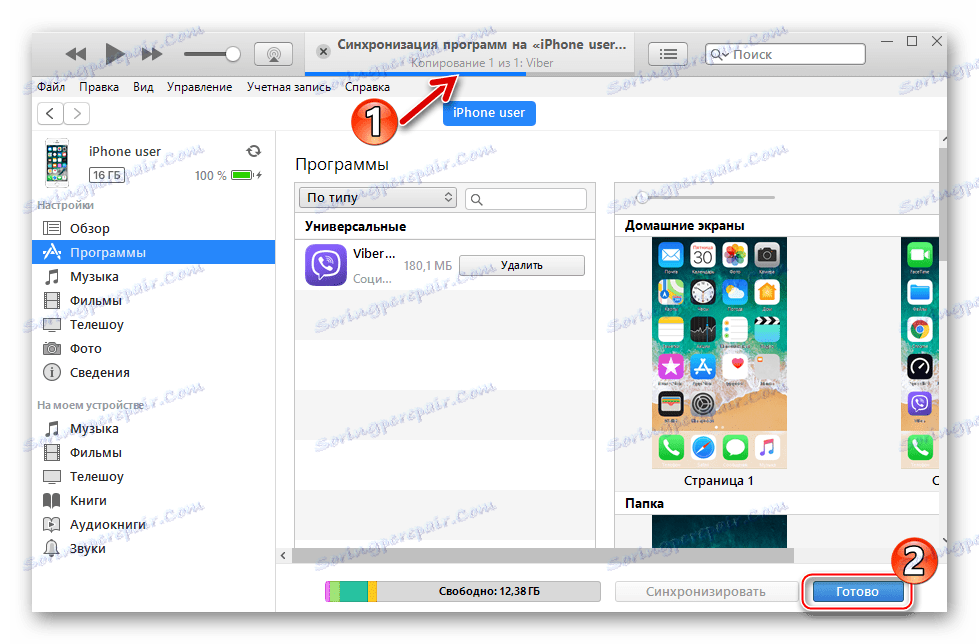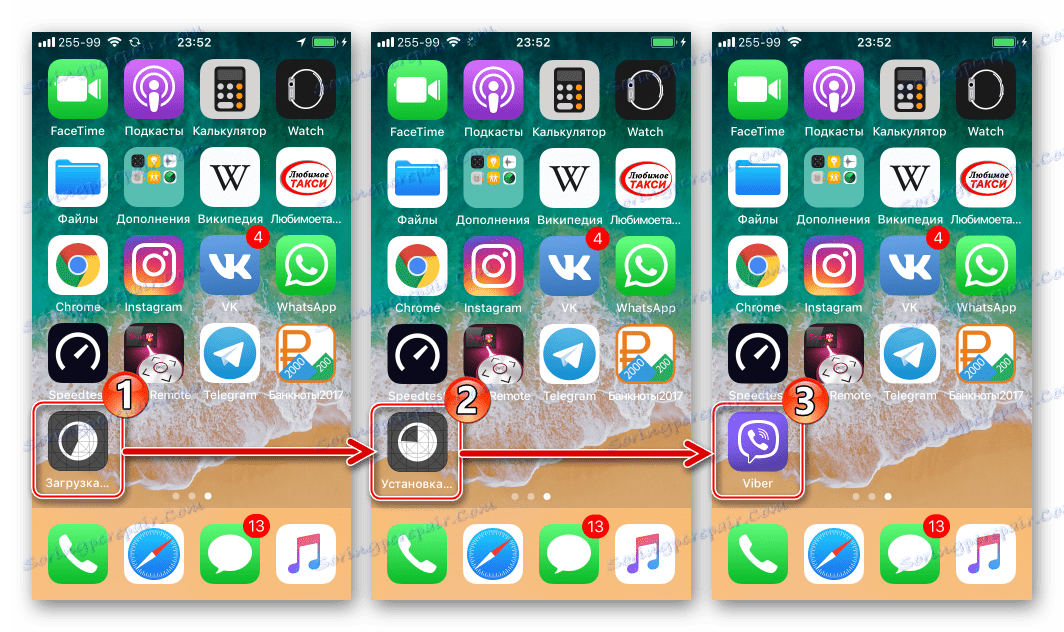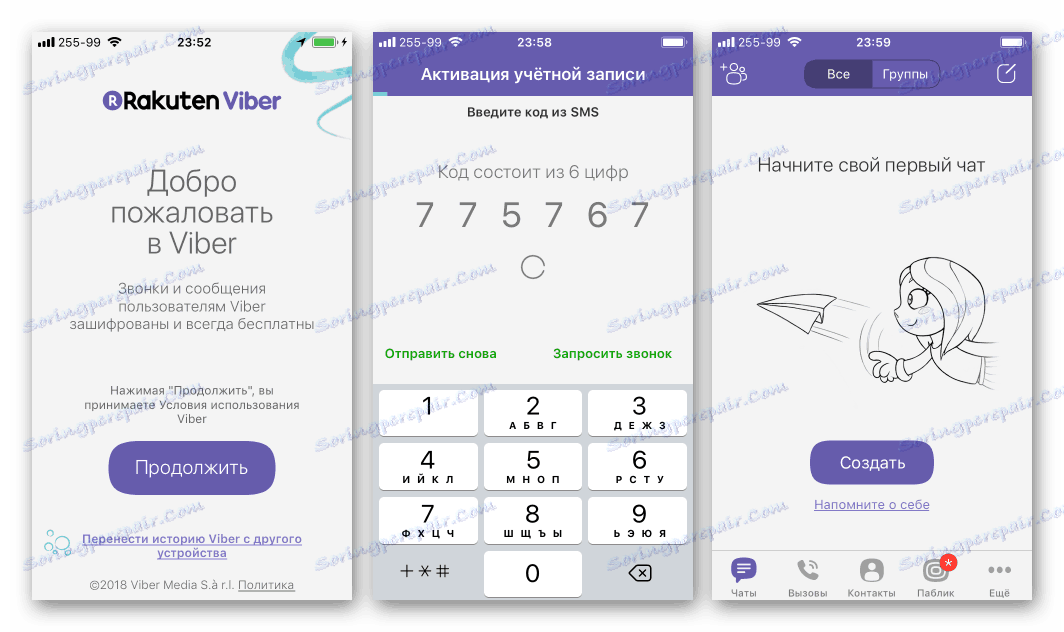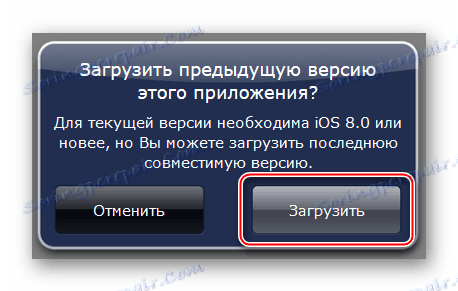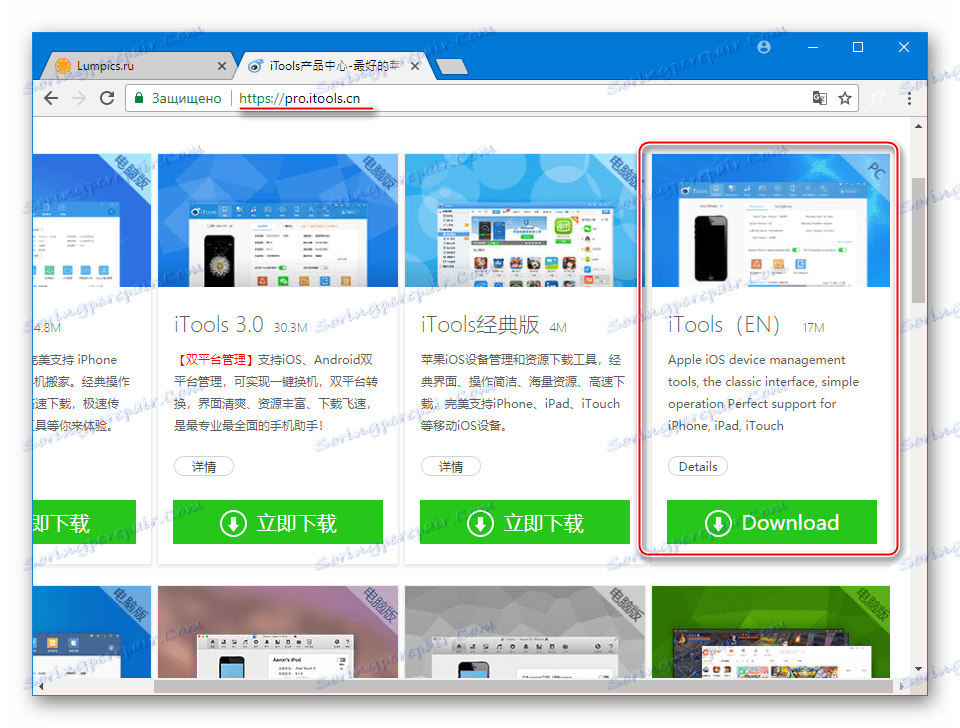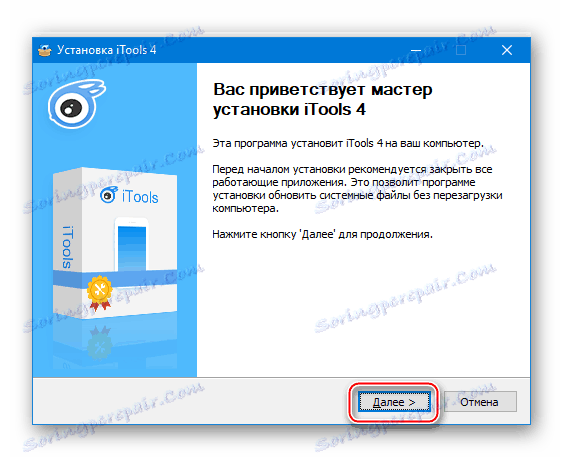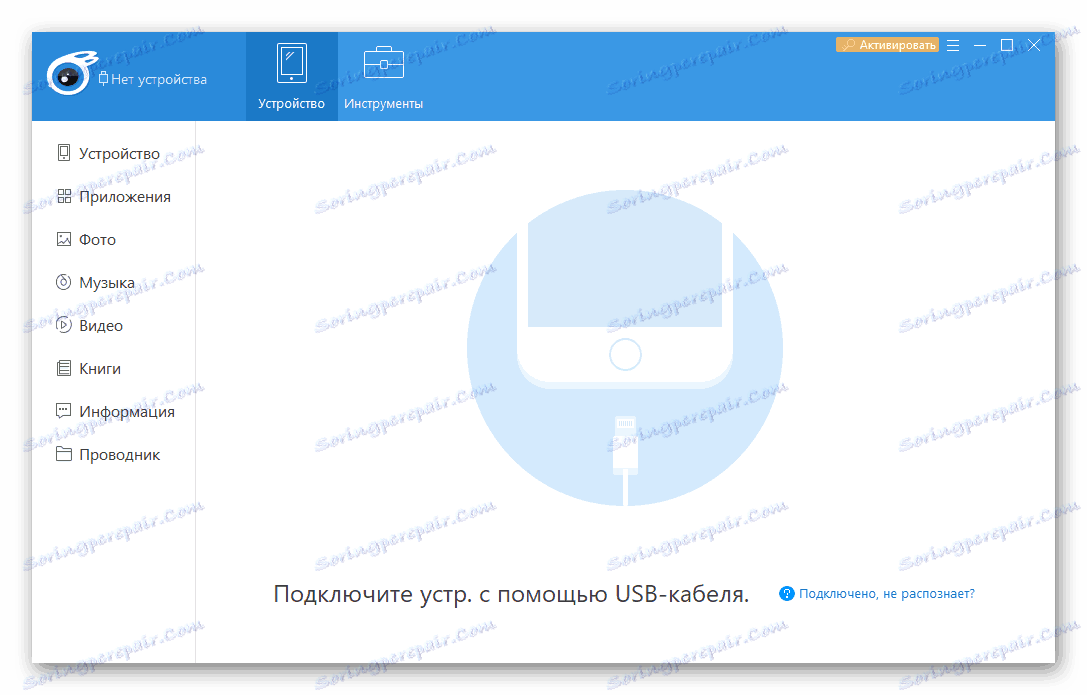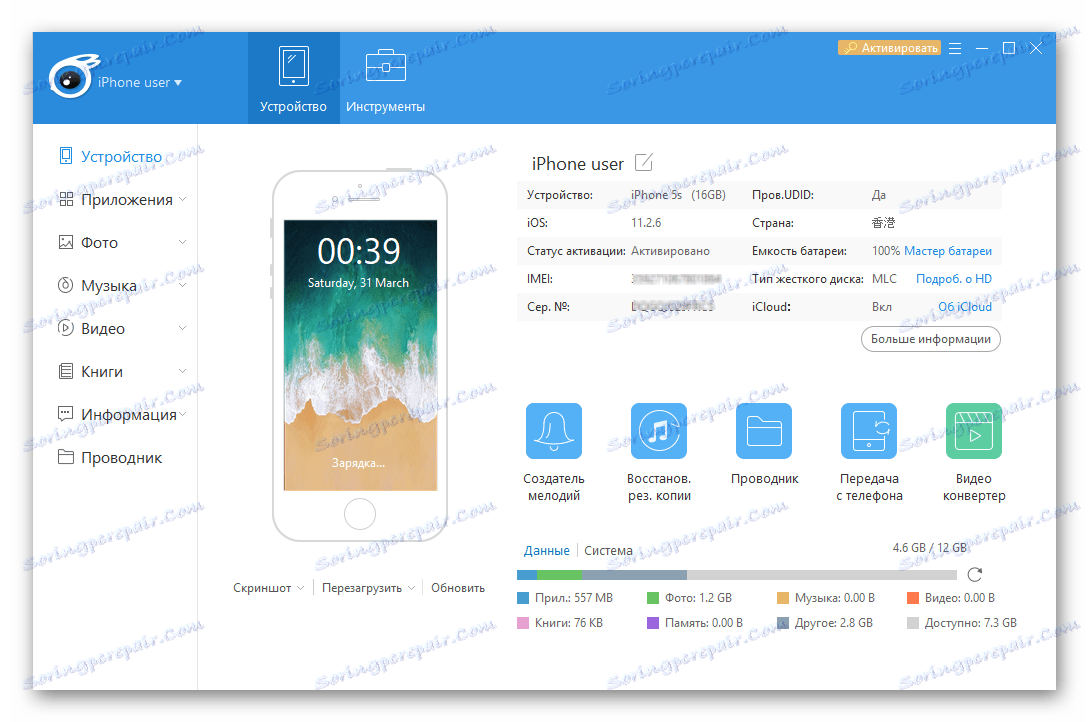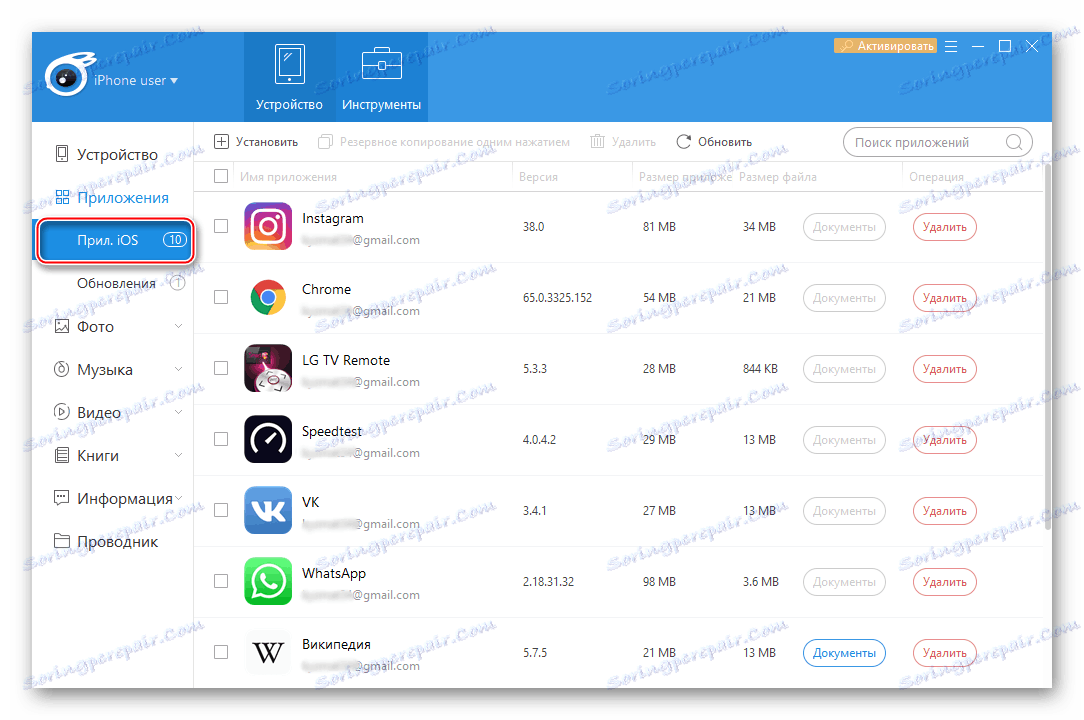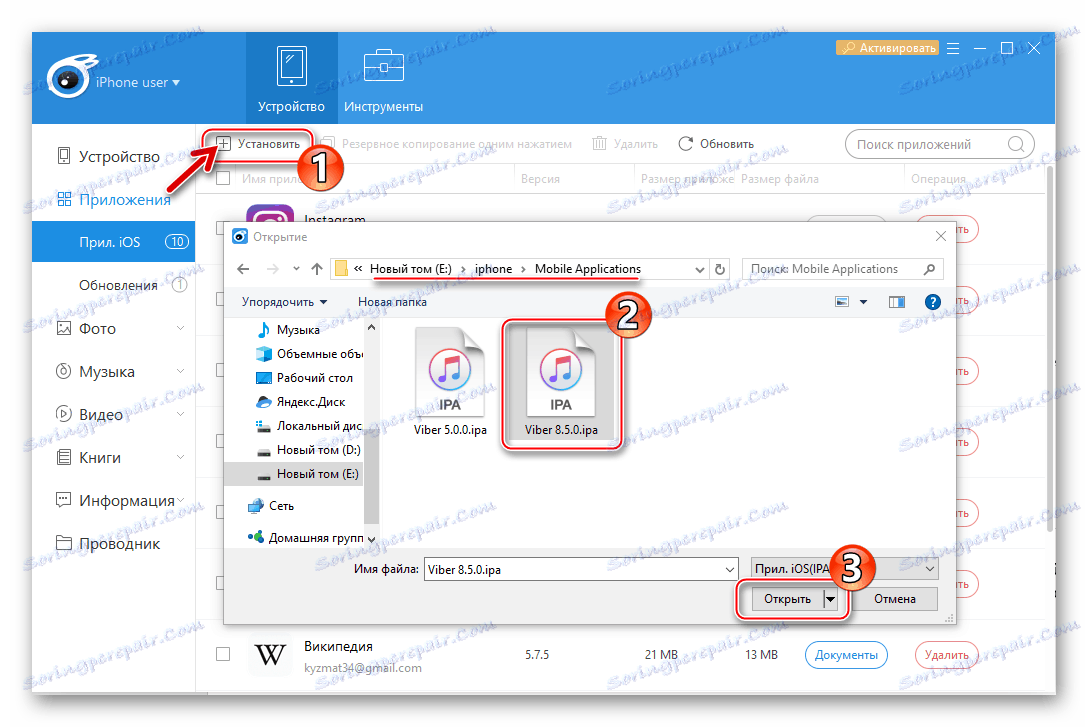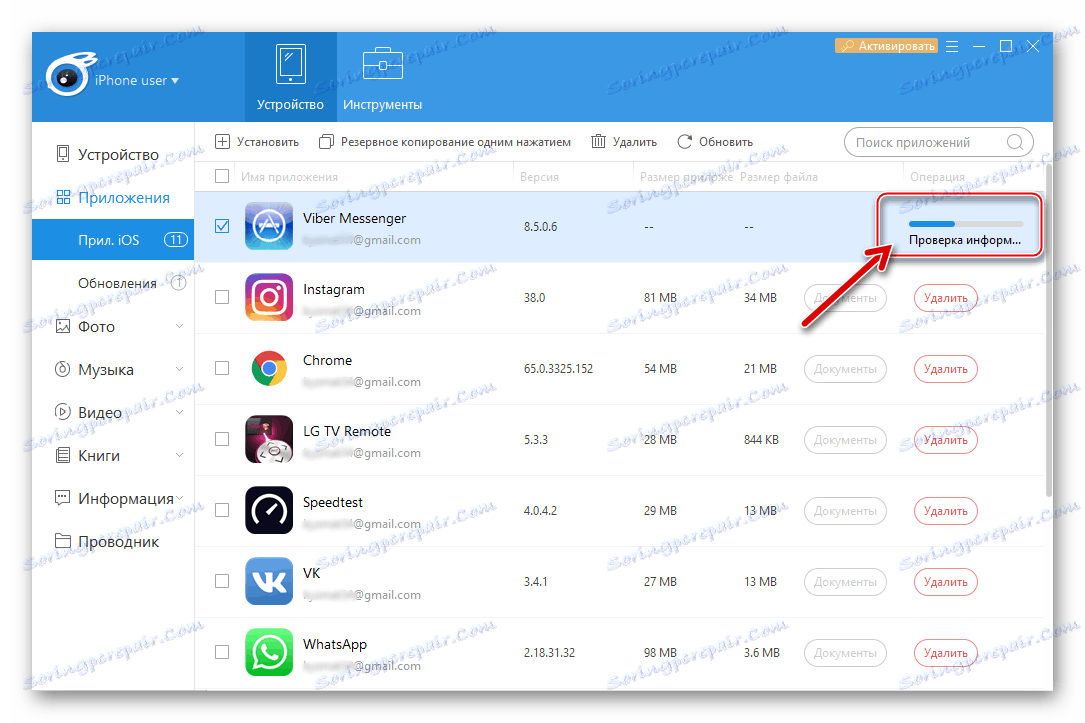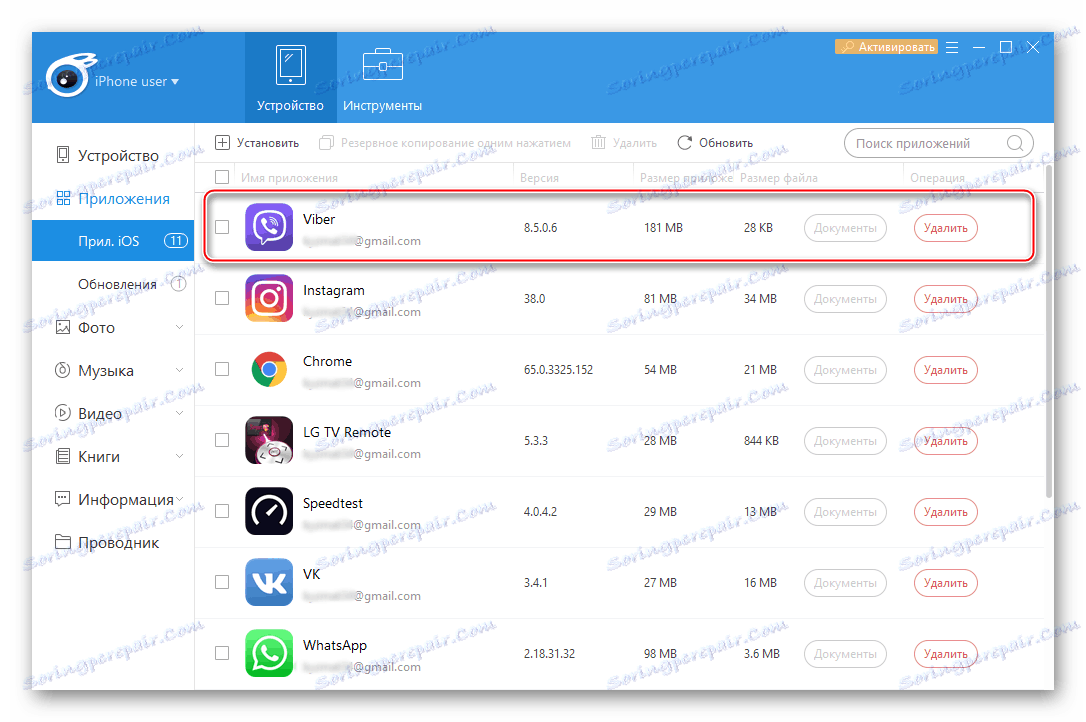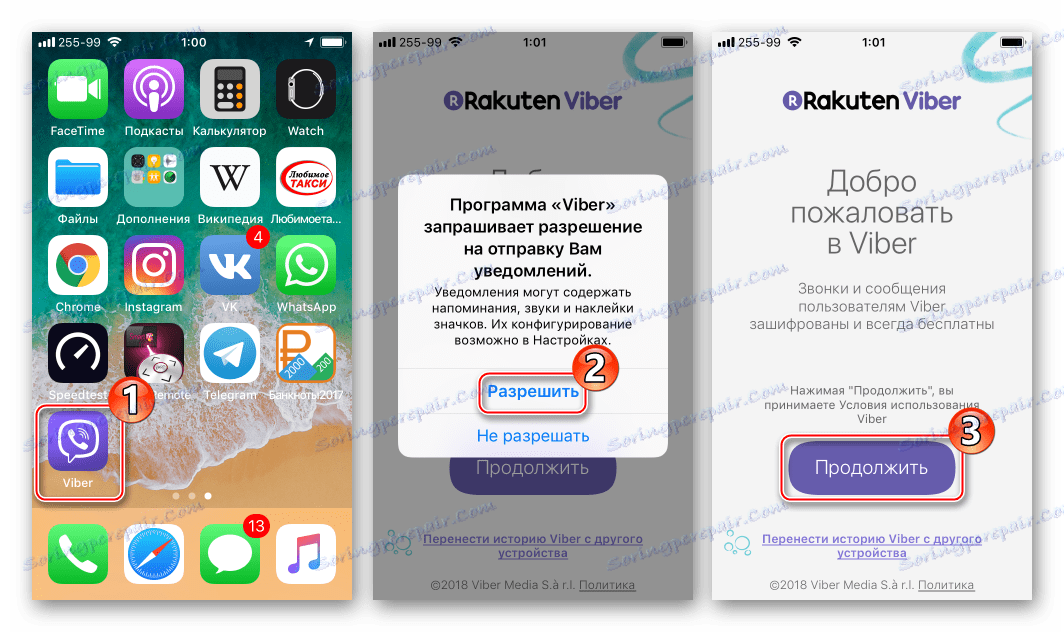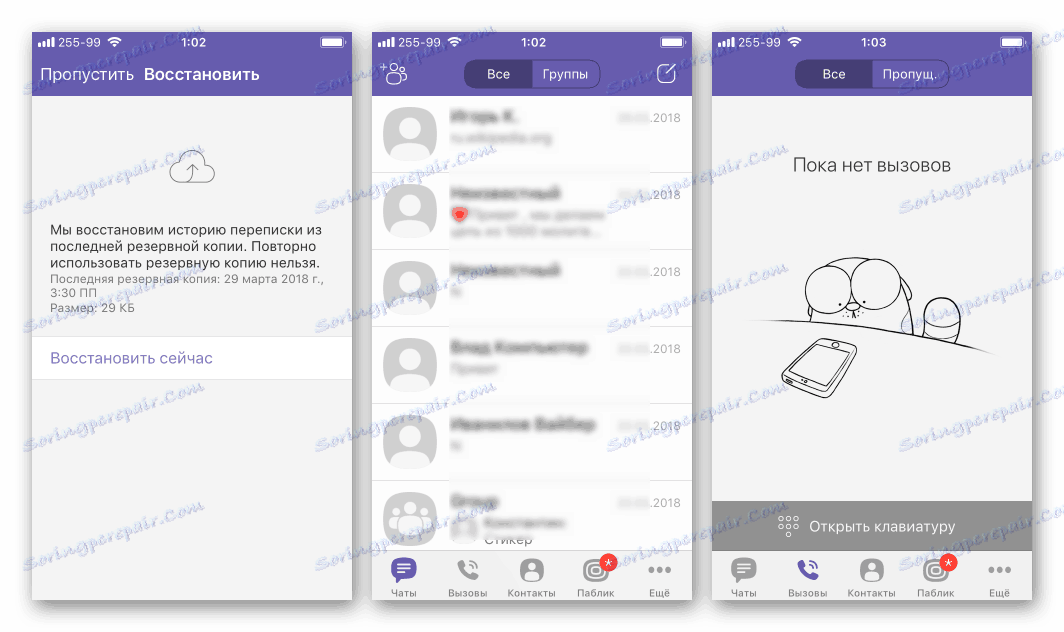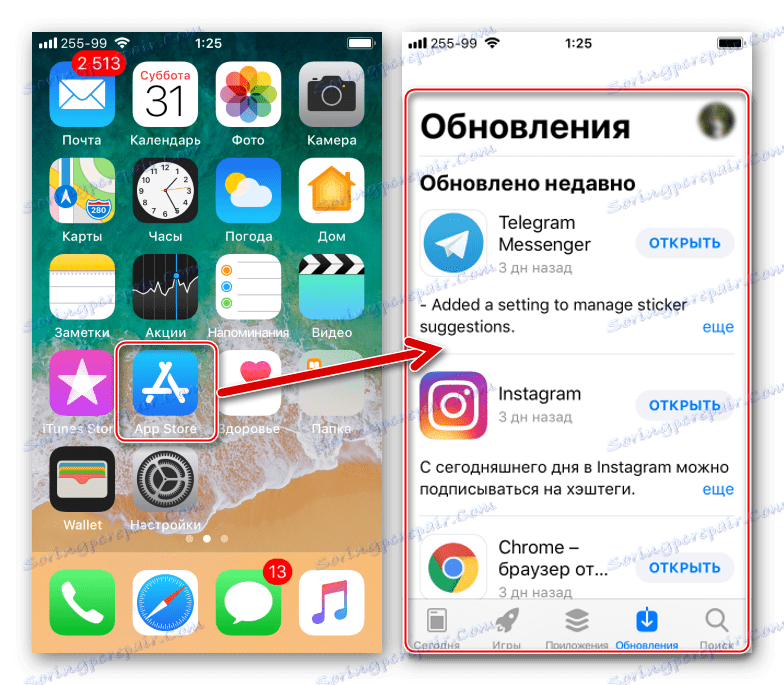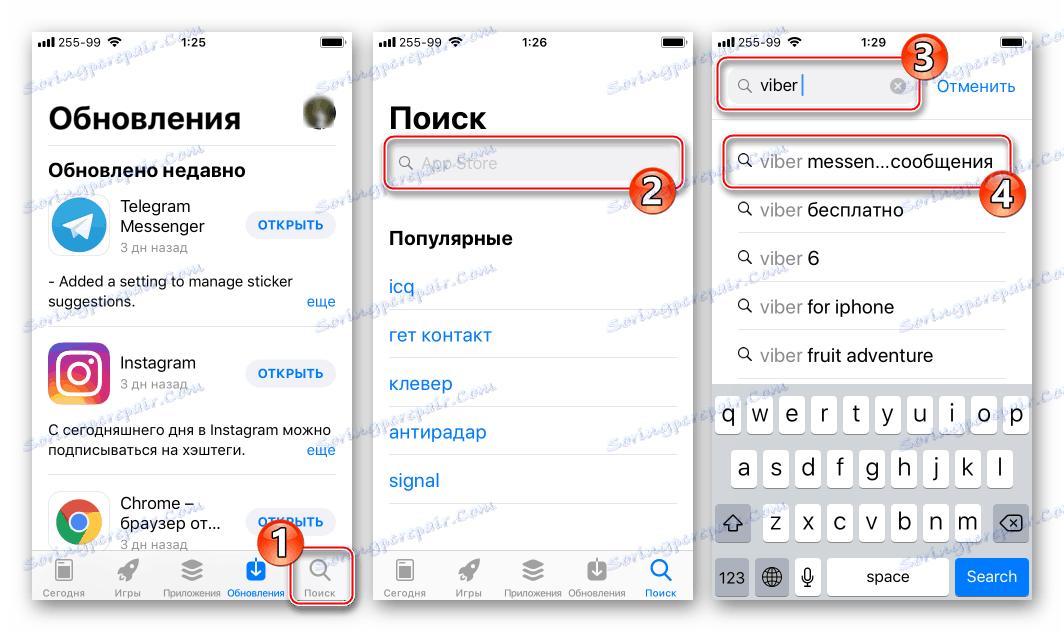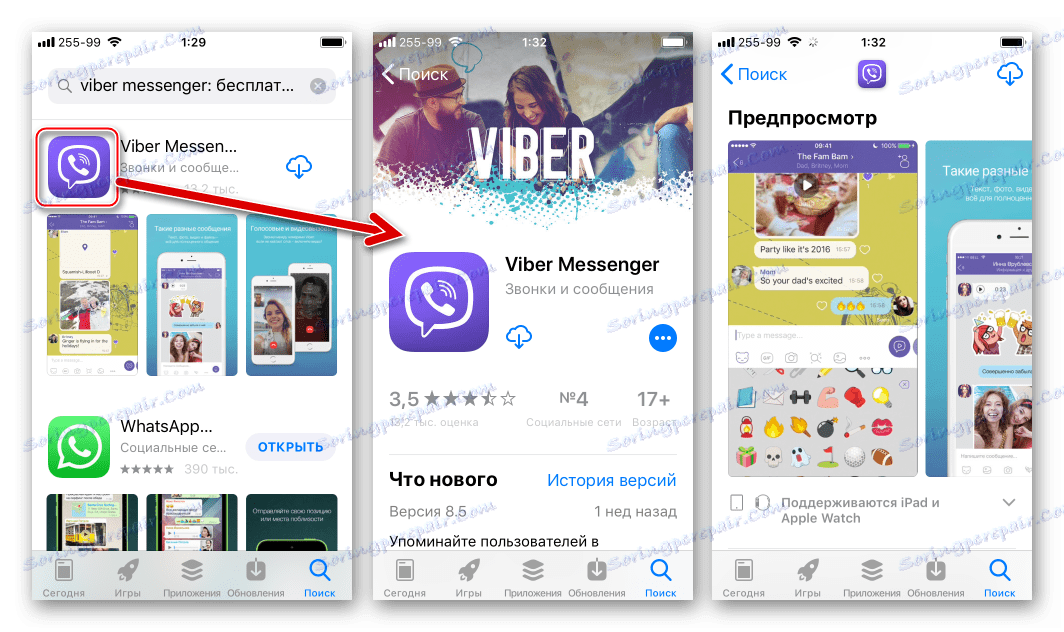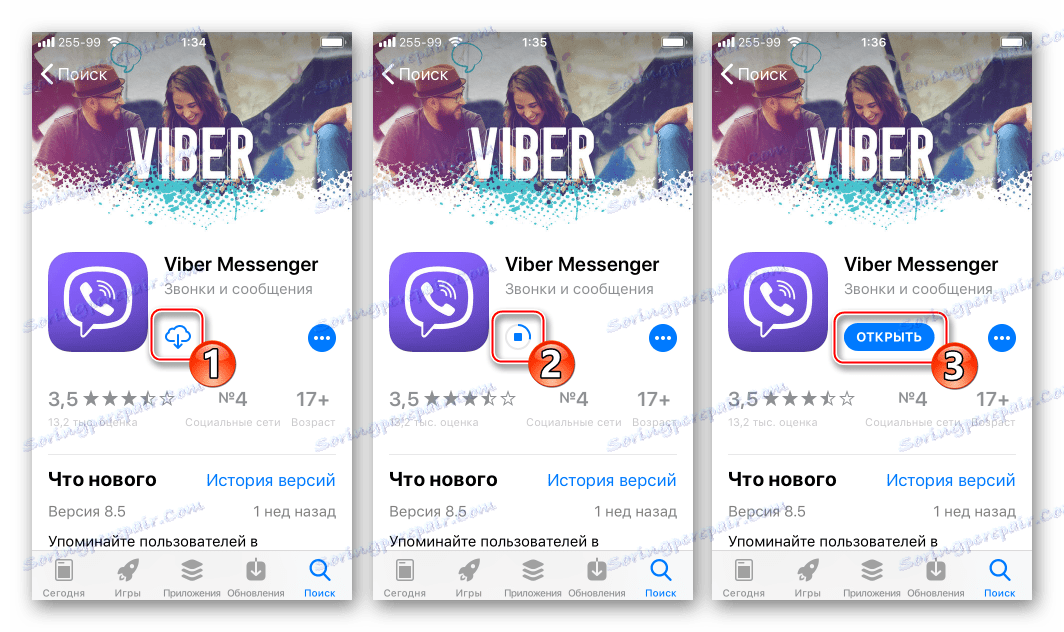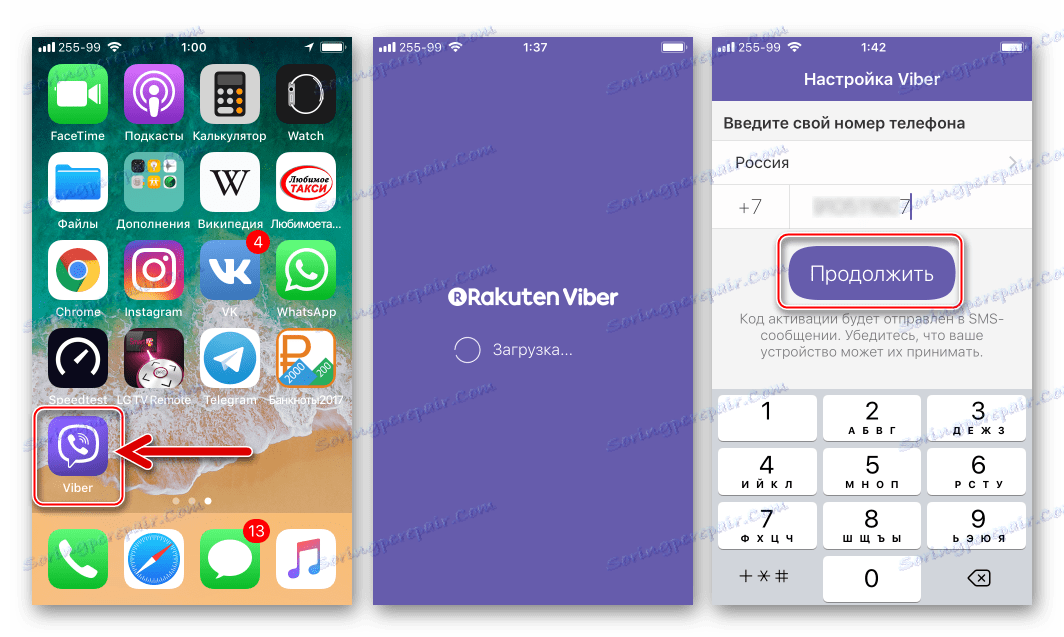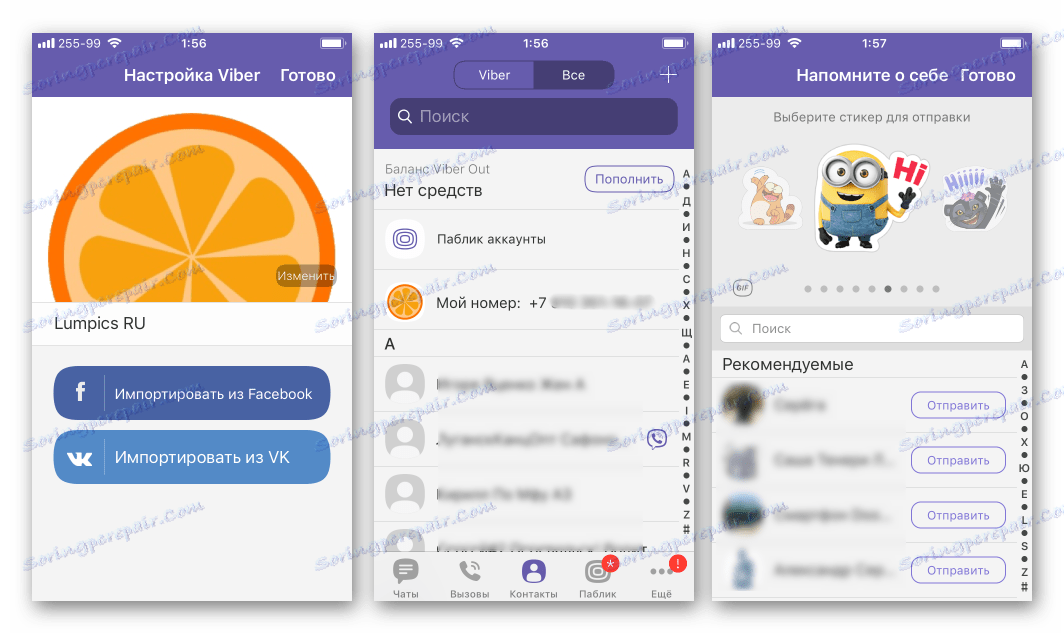Způsoby instalace Viber messenger na iPhone
Víceprácený instant messenger Viber je hrdý na místo v seznamu nejčastěji používaných programů na nejrůznějších zařízeních, včetně smartphonů Apple. Tento článek uvádí několik způsobů instalace čtečky. Viber pro iPhone , což umožňuje rychle získat přístup k funkcím služby v různých situacích. Proces instalace Vibery na iPhone se uskuteční v několika krocích, které jsou k dispozici pro implementaci, včetně začínajících uživatelů produktů a softwaru společnosti Apple.
Obsah
Jak nainstalovat Viber na iPhone
Je třeba poznamenat, že jak tvůrci iPhone, tak developerů Viber pro iOS se snažili co nejvíce zjednodušit instalaci klienta messenger pro uživatele smartphonů Apple. Některé potíže s řešením tohoto problému mohou vzniknout pouze od vlastníků zařízení pracujících pod staršími verzemi systému iOS, avšak na základě níže uvedených pokynů získá přístup k systému výměny informací nakonec téměř vždy.
Metoda 1: iTunes
Většina uživatelů spuštěných zařízení iOS aplikace iTunes . To je oficiální nástroj, který nabízí společnost Apple pro práci se zařízeními vlastních značek. Před vydáním verze 12.7 obsahovaly funkce softwarového komplexu možnost přístupu k úložišti aplikací AppStore a instalace softwaru v zařízeních Apple Mobile z počítače vůbec nezpůsobila potíže.
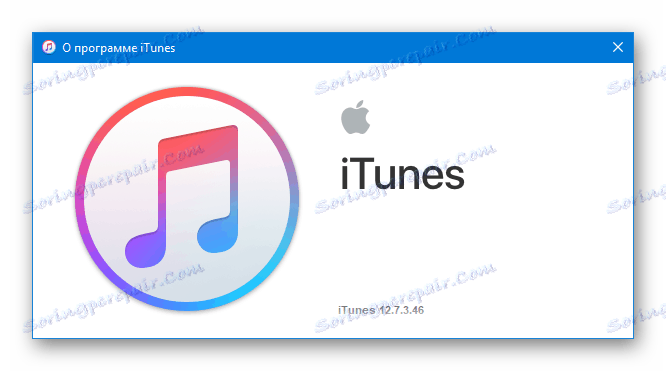
K dnešnímu dni budete muset nainstalovat Viber do iPhone prostřednictvím iTyuns, budete muset uchýlit se k instalaci nejnovější verze média kombinovat - 12.6.3 , a pak nainstalovat messenger klienta. Stáhněte si iTunes 12.6.3 distribuci pro Windows o požadovanou bitovou hloubku (32bitové nebo 64bitové) pomocí odkazu:
Stáhněte si iTunes 12.6.3 pro Windows s přístupem k AppStore
- Úplně odeberte již nainstalované iTyuny z počítače. Pokud jste nástroj neinstalovali dříve, přeskočte tento krok. Postup odinstalování programu iTunes je podrobně popsán v materiálu na našich webových stránkách, použijte ověřené pokyny.
Více informací: Jak zcela odstranit iTunes z vašeho počítače
![Viber pro iPhone Instalace z počítače - Odstraňte nejnovější verzi aplikace iTunes]()
Aby se předešlo problémům při spuštění starší verze programu, po odstranění iTyunsu navíc odstraníte složku "iTunes" umístěnou podél cesty:
C:Usersимя_пользователяMusic![Viber for iPhone smazat složku itunes, aby stará verze byla správně spuštěna]()
- Nainstalujte si iTunes 12.6.3 podle doporučení článku dostupného na níže uvedeném odkazu, ale jako distribuci použijte balíček ne z webových stránek společnosti Apple, ale stahujte z odkazu výše v popisu těchto pokynů.
Více informací: Jak nainstalovat iTunes do počítače
![Nainstalujte si iTunes 12.6.3 z obchodu App Store a získejte Viber na iPhone]()
Je to důležité! Během instalace nástroje iTyuns, který je zapotřebí k instalaci produktu Viber na iPhone v druhém okně instalačního programu, nezapomeňte zrušit zaškrtnutí políčka "Automaticky aktualizovat software iTunes a další software Apple" .
![Zakažte automatickou aktualizaci služby iTunes z App Store]()
- Po dokončení instalace spusťte iTyuns 12.6.3.
![Spusťte iTunes po instalaci a stáhněte Viber do iPhone]()
- Volbu seznamu volejte kliknutím na nabídku sekcí zobrazených v programu.
![Položky nabídky iTunes]()
Vyberte nabídku "Upravit" .
![Nabídka Upravit iTunes ... prvky programu]()
Dále zaškrtněte políčko vedle položky "Programy" v seznamu, který se otevře, a klikněte na tlačítko "Dokončit" .
![iTunes aktivace zobrazení části Programy]()
- Zvolte "Programy" v seznamu komponent dostupných v programu iTyuns, klikněte na "Programy pro iPhone" a klikněte na tlačítko "Programy v AppStore" .
![Programy iTunes - programy v AppStore]()
- Do vyhledávacího pole zadejte "viber" a poté vyberte "viber media sarl". Pro přechod do seznamu výsledků, které se zobrazí.
![Aplikace iTunes vyhledá aplikaci Viber v App Store]()
Klikněte na název aplikace "Viber Messenger" .
![Aplikace iTunes otevírá Viber detaily v App Store]()
- Na klientské stránce aplikace Messenger pro iPhone v AppStore klikněte na "Stáhnout".
![iTunes stáhnout Viber pro iPhone z App Store]()
- Přihlásit se do obchodu iTyuns,
![Autorizace v iTunes Store pomocí Apple ID]()
zadejte své jméno a heslo pro AppleID a v okně požadavku registrace klikněte na tlačítko "Získat" .
![Získejte Viber pro iPhone přes iTunes po zadání AppleID]()
Viz též: Jak vytvořit ID Apple
- Počkejte na stažení balíčku Viber na disk počítače. Název tlačítka "Stáhnout" se po dokončení procedury změní na "Stažený" .
![Viber pro iPhone Ke stažení přes iTunes na PC disk]()
- Připojte iPhone k portu USB počítače a potvrďte požadavky na přístup k informacím o zařízení v okně iTyuns,
![iTunes potvrzuje žádost o přístup k iPhone]()
a poté na obrazovce smartphonu.
![iTunes potvrzení žádosti o přístup k zařízení iPhone]()
- Přejděte na stránku správy zařízení kliknutím na tlačítko s obrázkem smartphonu v okně iTunes.
![iTunes přejde do části správy iPhone]()
- Dále vyberte sekci "Programy" na levé straně okna aplikace. Načtené od AppStore implementací odstavce 10 této příručky, Weber pro iPhone je v seznamu aplikací.
![iTunes Staženo Viber pro iPhone v seznamu programů pro instalaci]()
Klikněte na tlačítko "Install" (Instalovat) , čímž se změní název tlačítka na hodnotu "Will be installed" (Instalace bude nainstalována) .
![Viber pro iPhone Instalace na iTunes]()
- V aplikaci iTyuns klikněte na tlačítko Použít .
![Viber pro iPhone Použijte tlačítko iTunes pro spuštění přenosu dat]()
Po zobrazení výzvy k autorizaci počítače potvrďte,
![Autorizační počítač iTunes nainstaluje aplikace]()
a zadejte své heslo ApplePay a klikněte na tlačítko "Autorizovat" .
![Instalace Viber pro iPhone přes iTunes - autorizujte svůj počítač]()
- V okně iTunes klepněte na tlačítko Dokončit . Ve skutečnosti může být instalace produktu Viber v zařízení iOS považována za úplnou, zůstává pouze počkat.
![Viber pro instalaci iPhone prostřednictvím iTunes]()
Podívejte se na displej iPhone po jeho odemknutí. Po chvíli se na obrazovce objeví nová ikona aplikace. Postupně se Viber načte a nainstaluje do paměti iPhone. Dále bude možné spouštět a aktivovat posla.
![iTunes nainstaluje Viber na obrazovce iPhone]()
- . Po autorizaci ve službě můžete začít používat funkce a výhody společnosti Viber pro iPhone!
![Viber pro iPhone se spustí po instalaci přes iTunes]()
Volitelné. Pro uživatele zařízení s zastaralou verzí IOC (pod 9,0)
Pro vlastníky, například iPhone 4 se systémem iOS 7.1.2, je výše popsaná metoda instalace Weiber jednou z mála příležitostí získat správnou aplikaci v zařízení. Ale měli byste jednat trochu jinak než doporučil výše.
- Postupujte podle pokynů pro instalaci weiberu prostřednictvím programu iTyuns z bodu 1 do bodu 12 včetně.
- Přihlaste se do App Store ze svého smartphonu a přejděte na položku Aktualizace .
- Dále musíte vybrat "Nakupování". Otevře se seznam, který obsahuje všechny aplikace, které byly kdy na vašem iPhone nainstalovány pomocí aplikace iTyuns nebo App Store na samotném smartphonu.
- Klepněte na "Viber", v důsledku čehož se objeví oznámení o nemožnosti instalace aktuální verze aplikace v prostředí zastaralé verze systému iOS.
- Potvrďte touhu stáhnout kompatibilní verzi Weiber. Poté se iPhone objeví, i když není aktualizován, ale zcela funkční zákaznický servis.
![iTunes stáhne nejnovější kompatibilní verzi produktu Viber pro iPhone s zastaralým systémem iOS]()
Metoda 2: iTools
Uživatelé iPhone, kteří dávají přednost plné kontrole instalace aplikací v jejich zařízeních a nejsou zvyklí, aby se vyrovnali s omezeními uloženými společností Apple, například pokud jde o možnost instalace nejnovějších verzí programů do svých vlastních zařízení pomocí oficiálních metod, lze použít k instalaci Weberu do souborů iPhone *. ipa .
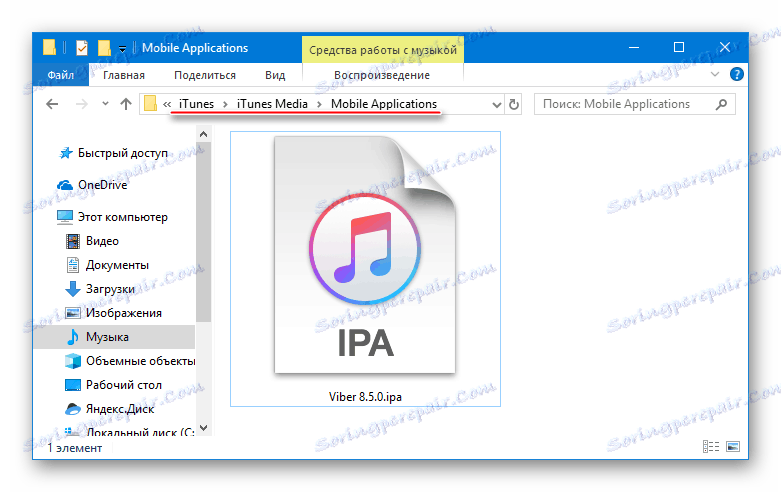
Soubory IPA jsou uloženy v App Store, staženy pomocí iTunes a uloženy po cestě:
C:Usersимя_пользователяMusiciTunesiTunes MediaMobile Applications .
Další balíčky * .ipa a Viber mezi nimi mohou být nainstalovány v iPhone pomocí nástrojů vytvořených vývojáři jiných výrobců. Jeden z nejoblíbenějších neoficiálních softwarů pro práci s Apple zařízeními, včetně instalace aplikací z PC, je iTools .
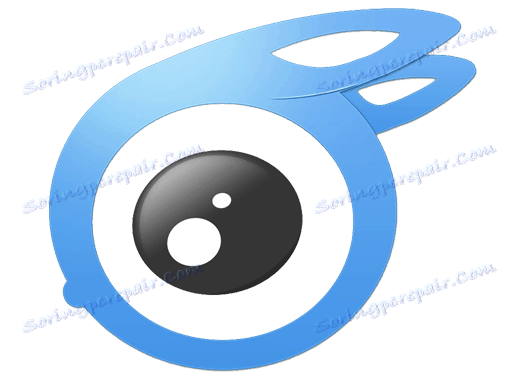
- Stáhněte a nainstalujte ITulse do počítače.
![Viber pro iPhone stáhnout iTools pro instalaci messengeru]()
Pokyny k instalaci naleznete v materiálu, který podrobně popisuje funkčnost nástroje a jeho výhody.
Lekce: Jak používat iTools
![iTools instalační program pro instalaci Viber na iPhone]()
- Spusťte aplikaci iTools
![iTools spustit instalaci Viber pro iPhone ipa]()
a připojte iPhone k portu USB počítače.
![iTools iPhone je připojen k počítači]()
- Přejděte do sekce "Aplikace" kliknutím na stejnou položku v nabídce na levé straně okna iTools.
![Nabídka aplikace iTools]()
- Zavolejte funkci "Instalovat" kliknutím na "+" vedle doporučení pro zápis v horní části okna. V otevřeném "Průzkumníku" definujte cestu k umístění souboru Viber ipa, vyberte balíček s aplikací a klikněte na tlačítko "Otevřít" .
![Viber pro iPhone nainstalujte soubor ipa přes iTools]()
- Počkejte na stažení do programu, na kontrolu a rozbalení archivu nabízeného aTuls obsahujícím software pro instalaci do zařízení.
![iTools stáhnout, zkontrolovat, nainstalovat ipa soubor pro iPhone]()
- Po nějaké době bude Weber nainstalován na iPhone bez zásahu uživatele a zastoupí jej v seznamu nainstalovaných aplikací zobrazovaných v iTools.
![Viber pro iPhone ipa soubor nainstalovaný přes iTools]()
- Odemkněte obrazovku iPhone, ujistěte se, že máte ikonu Viber mezi dalšími softwarovými nástroji. Spusťte messenger a aktivujte účet ve službě.
![Viber pro iPhone se spustí po instalaci souboru ipa přes iTools]()
- Viber na iPhone je připraven k použití!
![Viber pro iPhone ipa-soubor nainstalovaný přes iTools je připraven k provozu]()
Metoda 3: App Store
Výše uvedené způsoby instalace Viber v iPhone jsou velmi účinné a účinné pouze v určitých situacích, ale nemůžete je nazývat nejjednodušší. Pro majitele plně nakonfigurován iphone fungující v prostředí iOS 9.0 nebo novějších, nejlepší řešení by bylo použít oficiální instalační metodu Weiber, kterou nabízí společnost Apple - stahování z App Store, které je předinstalováno u všech výrobců smartphonů.
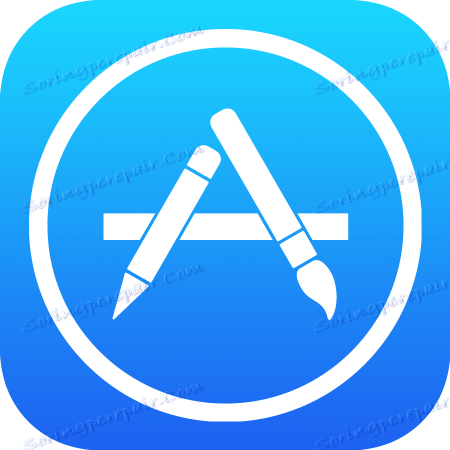
- Otevřete App Store klepnutím na ikonu služby na obrazovce iPhone.
![Viber pro iPhone - spusťte aplikaci App Store a nainstalujte si instant messenger]()
- Klikněte na "Vyhledat" a v poli zadejte dotaz "viber" a vyhledejte stránku aplikace Messenger. Prvním výsledkem je cíl - klikněte na něj.
![Viber pro vyhledávací aplikaci iPhone v App Store]()
- Klepnutím na ikonu Viber přejděte na obrazovku s podrobnějšími informacemi o aplikaci.
![Viber pro iPhone v App Store - podrobné informace o aplikaci]()
- Klepněte na obrázek v oblaku šipkou směrem dolů a počkejte na stažení komponent. Po stažení potřebného souboru začne automatická instalace Weiber, která končí zobrazením tlačítka "OPEN" .
![Viber pro iPhone stahování, instalace otevření z App Store]()
- Tím dokončíte instalaci klienta aplikace Viber pro systém iOS. Otevřete aplikaci a aktivujte ID.
![Viber pro iPhone z aplikace App Store, aktivace]()
Můžete začít odesílat / přijímat informace prostřednictvím jedné z nejoblíbenějších služeb!
![Viber pro iPhone z App Store je nainstalován, aktivován, nakonfigurován a připraven k použití]()
Uživatelé smartphonů Apple se tak mohou snadno a snadno připojit k účastníkům moderního a multifunkčního systému výměny informací Viber. Ve většině případů instalace aplikace Messenger client pro iOS nezpůsobuje žádné potíže a proces trvá jen několik minut.